Cinema 4D 2024.3.0【C4D 2024最新版】中文免费版安装图文教程
1软件安装包下载解压打开(下载软件安装包之前务必将杀毒软件以及防火墙关闭,避免将破解补丁或注册机删除)
将软件安装包下载到电脑本地之后,选择安装包鼠标右键进行使用解压工具解压(注意:如果解压需要解压码的话,请换一个解压工具解压即可,无压缩密码)
2软件安装程序运行
选择软件安装程序Cinema4D_2024_2024.3.0_Win.exe鼠标右键以管理员身份运行
3欢迎使用C4D安装向导
欢迎使用C4D安装向导,点击前进
4更改安装位置
更改安装位置,直接在路径上更改(注意:更改安装位置不能带有中文或特殊符号),然后点击前进
5软件安装准备完毕
软件安装准备完毕,点击前进
6软件安装中
软件安装中,请耐心等候安装成功
7软件安装完成
软件安装完成,将启动软件的选项取消勾选,然后点击完成
8打开软件安装位置
在电脑开始菜单里面找到C4D 2024软件,鼠标右键点击更多-打开文件位置进入
9继续打开文件所在的位置
在打开的菜单文件夹里面,继续选择C4D 2024软件鼠标右键打开文件所在的位置进入软件目录位置
10打开corelibs文件夹
在打开的安装目录位置里面找到corelibs文件夹打开进去
11复制c4d_base.xdl64补丁文件
将安装包破解补丁文件夹里面的【c4d_base.xdl64】文件复制到刚才打开的corelibs文件夹里面去替换
12复制redshift-core-vc140.dll补丁文件
再打开安装目录位置的Redshiftreslibswin64文件夹,将【redshift-core-vc140.dll】复制过去替换
13复制maxon.lic到C盘位置
复制maxon.lic到C盘位置:C:ProgramDataMaxonRLM 如果你在ProgramData找不到MaxonRLM 的话,就自己新建一个就可以了
14打开软件
还是一样,在电脑开始菜单里面找到C4D 2024软件打开
15正在加载软件
正在加载软件,稍等
16选择许可证类型
点击右上角的选择许可证类型,选择为:RLM
17确定
点击确定即可
18进入软件
进入软件,如果弹出如图弹窗,那么是说明你的图形驱动过时了,需要更新,自己去更新即可。如果没有提示则忽略
19软件主界面
软件主界面,此时即可开始软件使用啦
推荐阅读:
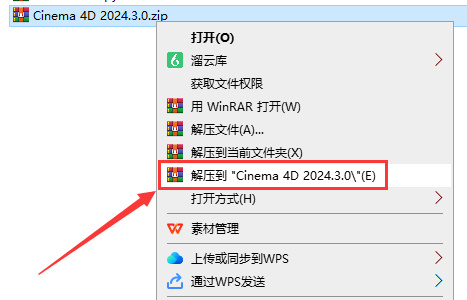
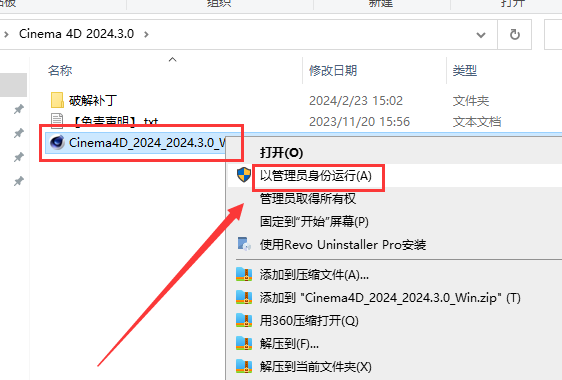
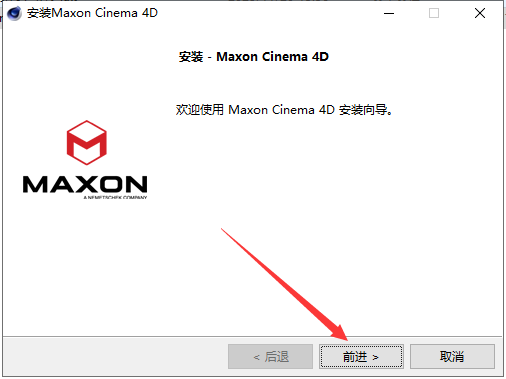
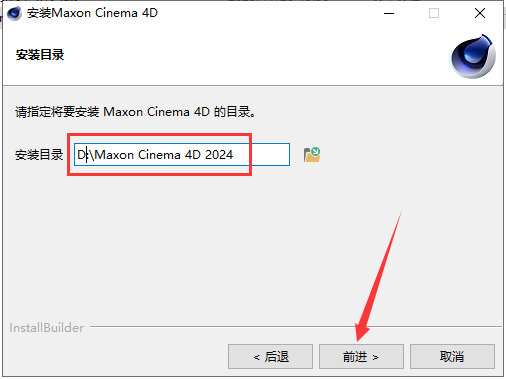
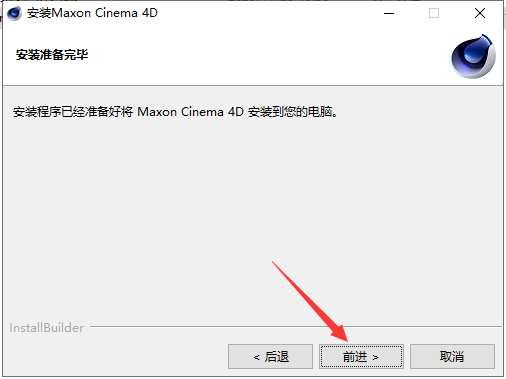
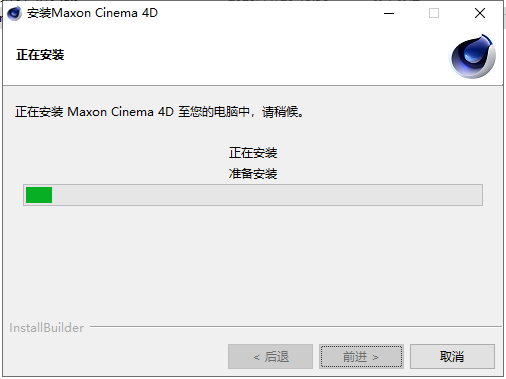
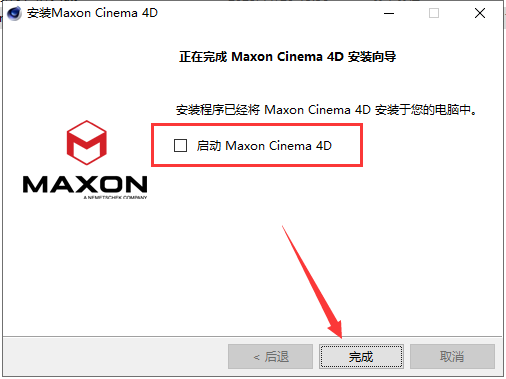
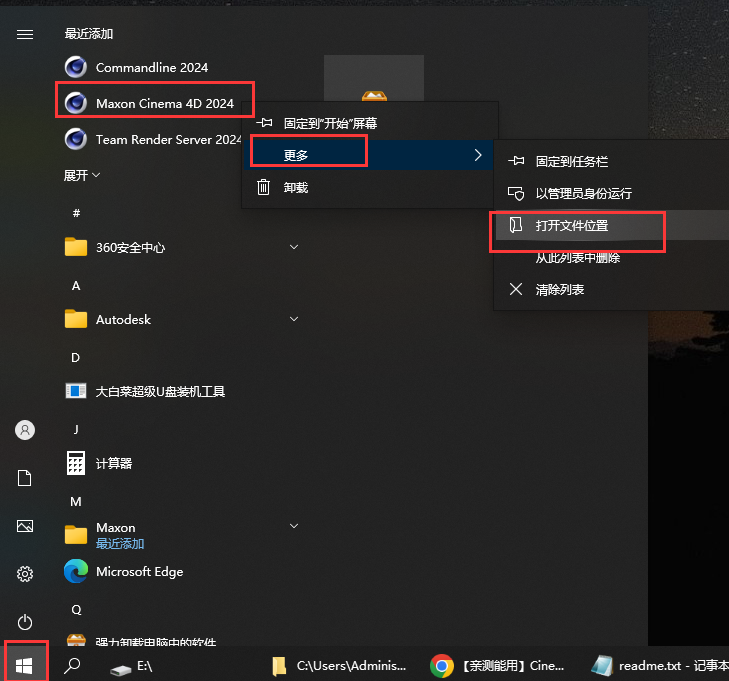
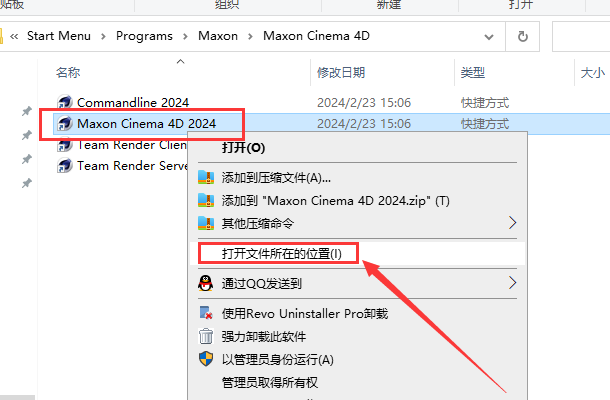
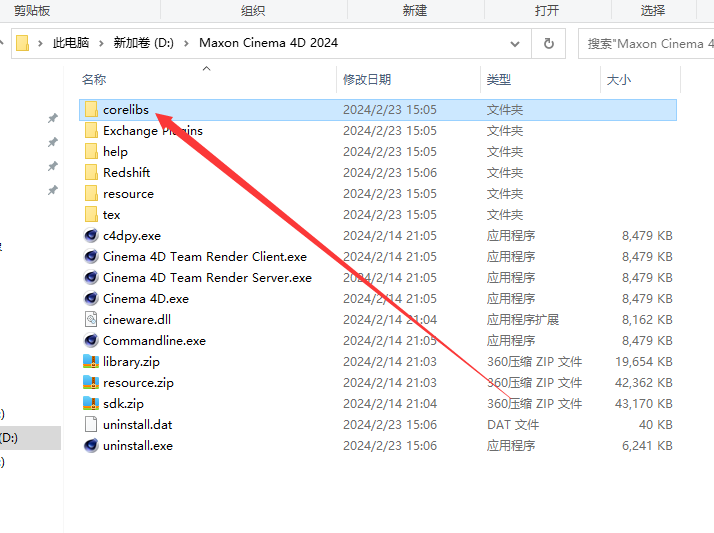
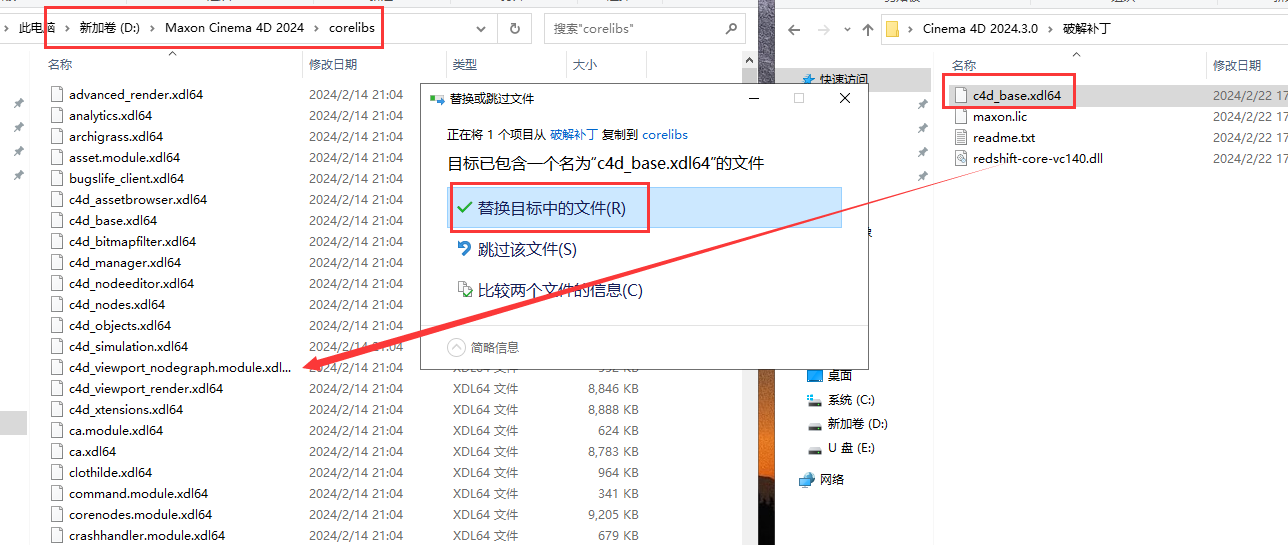
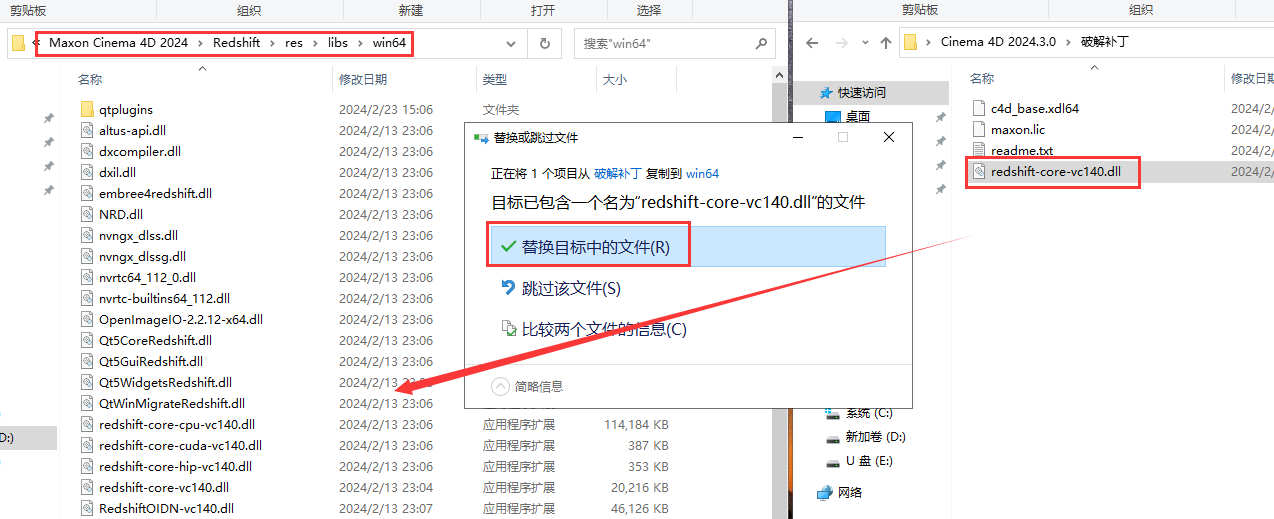
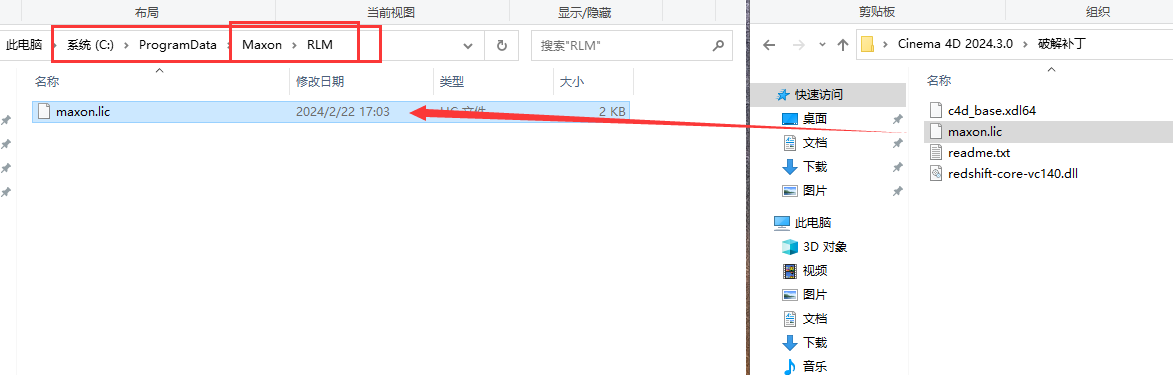
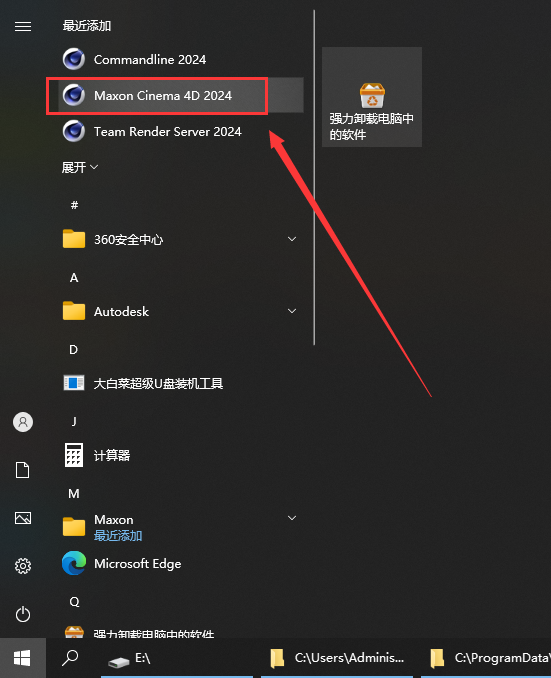

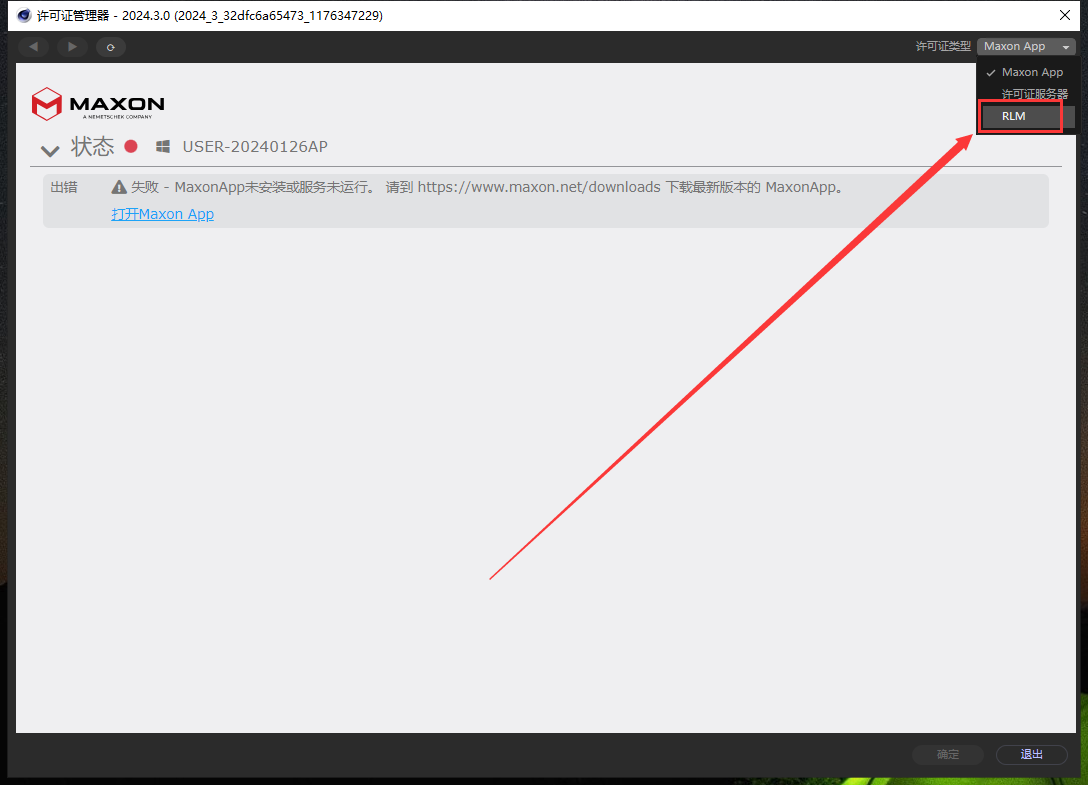
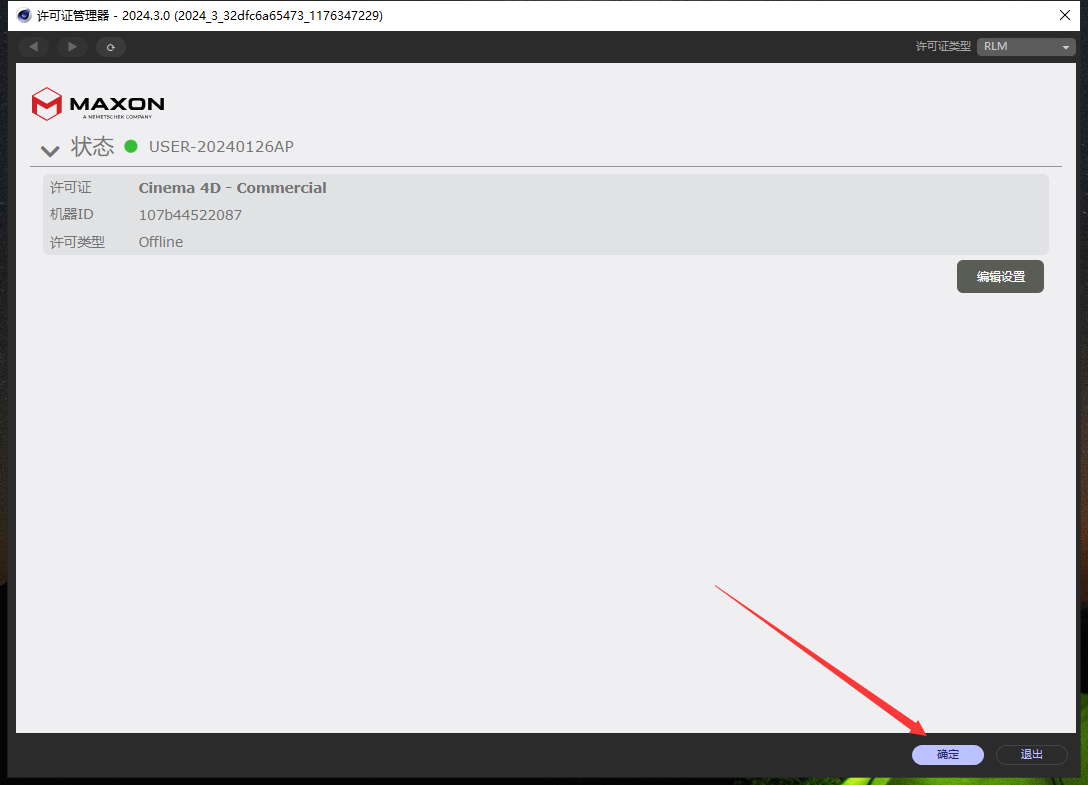
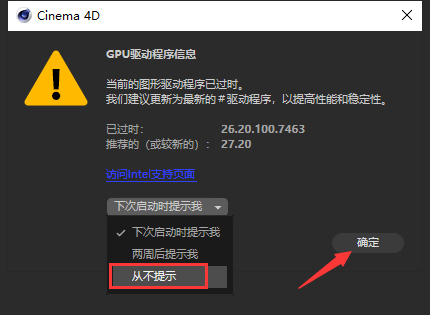
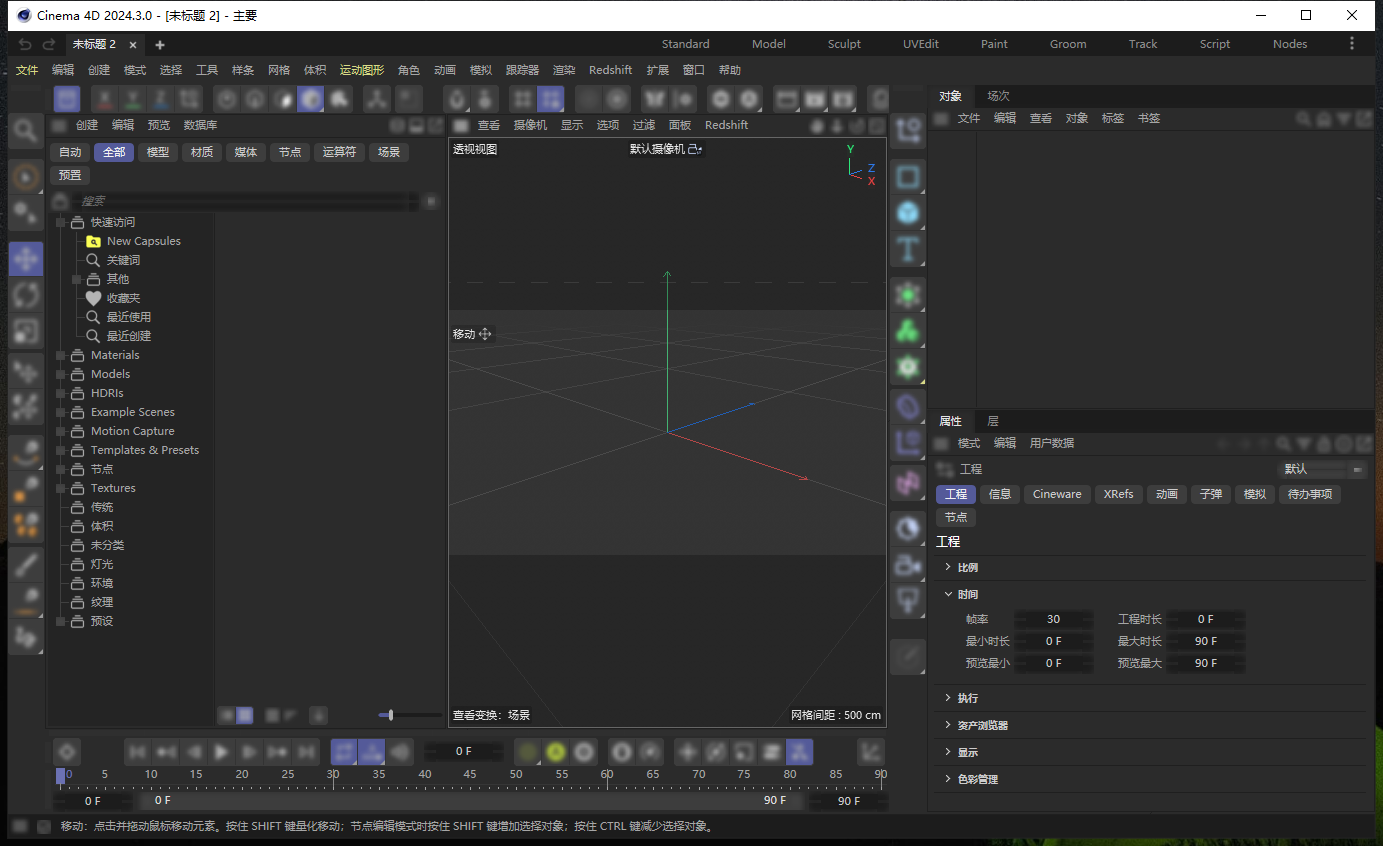
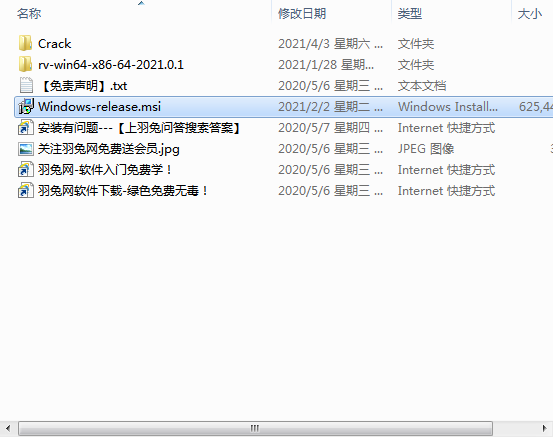
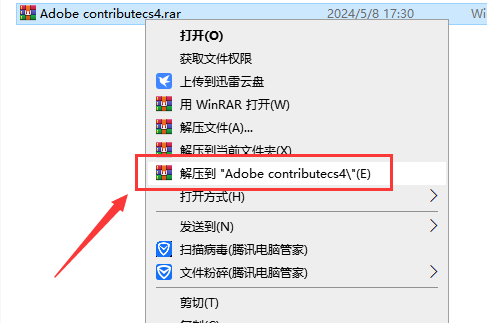
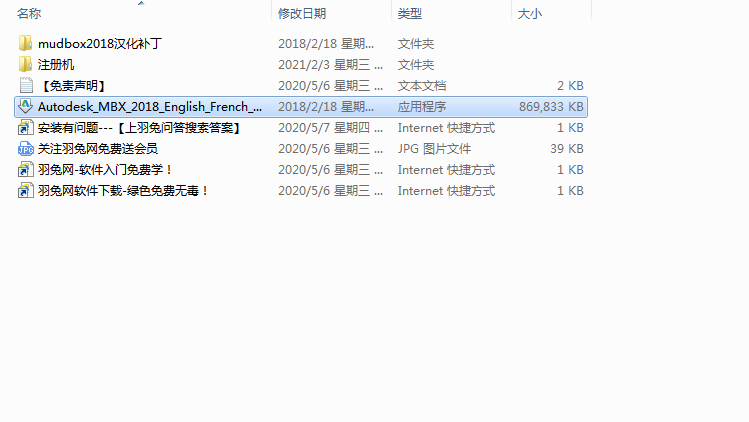

![[MD软件下载]Adobe Substance 3D Modeler v1.6.0中文破解版安装图文教程](https://momofx.cn/content/uploadfile/2025-03/1741832066_26fe9626.png)
![[ps 2024最新版]Adobe Photoshop 2024 v25.3.1免费中文破解版安装图文教程](https://momofx.cn/content/uploadfile/2025-03/1741832071_260a1082.png)








文章有(0)条网友点评